布建新的學習路徑多語系解決方案
未在其租使用者中布建學習路徑的組織可以使用 SharePoint 布建服務來新增多語系學習路徑解決方案。 使用此選項時,學習路徑 SharePoint 範本會轉譯成九種語言,並可使用最少修改。
重要事項
如果您的租使用者中已布建學習路徑,建議您遵循學習 路徑的更新路徑 。 如果您在租使用者中的現有實例上安裝學習路徑,對學習路徑網站範本或播放清單所做的任何變更可能會遺失。
多語系支援的必要條件
若要使用布建服務成功設定 Microsoft 365 學習路徑,執行布建的人員必須符合下列必要條件:
- 布建學習路徑的人員必須是將布建學習路徑之租使用者的租使用者系統管理員。
- 租使用者應用程式目錄必須在 SharePoint 管理員中心的 [應用程式] 選項內提供。 如果您的組織沒有 SharePoint 租使用者應用程式目錄,請參閱 SharePoint Online 檔 以建立一個。 您必須在建立應用程式類別目錄之後至少等候兩小時,才能布建學習路徑。
- 布建學習路徑的人員必須是租使用者應用程式類別目錄的網站集合擁有者。 如果布建學習路徑的人員不是應用程式類別目錄的網站集合擁有者,請 完成這些指示 並繼續。
確定租使用者管理員帳戶未選取語言
布建學習路徑之前,請確定租使用者的管理員帳戶未選取語言。 以下說明如何確認管理員帳戶是否未選取語言。
- 使用您的 Edge 管理員設定檔,移至 [office.com]。
- 視需要輸入使用者認證 () 。
- 在 Microsoft 365 中,按一下[所有應用程式> ][Delve]。
- 按一下[我>更新設定檔]。
- 向下捲動頁面,然後按一下 [如何變更語言和地區設定]。
- 按一下 這裡,然後按一下省略號 ...。
- 在 [ 我的顯示語言] 底下,您應該會看到 [未選取任何語言]。 如果已選取語言,請取消選取它。
布建學習路徑
- 移至 Microsoft 365 學習路徑解決方案頁面。
- 按一下 [新增至您的租使用者]。 如果您未登入您的租使用者,布建服務會要求您的租使用者管理員認證。
- 從 [要求的許可權] 對話方塊中,選取 [ 代表您的組織同意] ,然後選取 [ 接受]。
布建服務需要這些許可權,才能建立租使用者應用程式類別目錄、將應用程式安裝到租使用者應用程式類別目錄,以及布建網站範本。 不會對您的租使用者造成整體影響。 這些許可權會明確用於解決方案安裝的目的。 您必須接受這些許可權,才能繼續安裝。
- 請視安裝需要完成填寫佈建資訊頁面上的欄位。 至少輸入您想要收到關於佈建程序通知的電子郵件地址,以及要佈建網站的目的地 URL。
注意事項
將網站的目的地 URL 設定為員工易記,例如「/sites/MyTraining」或「/teams/LearnMicrosoft365」。
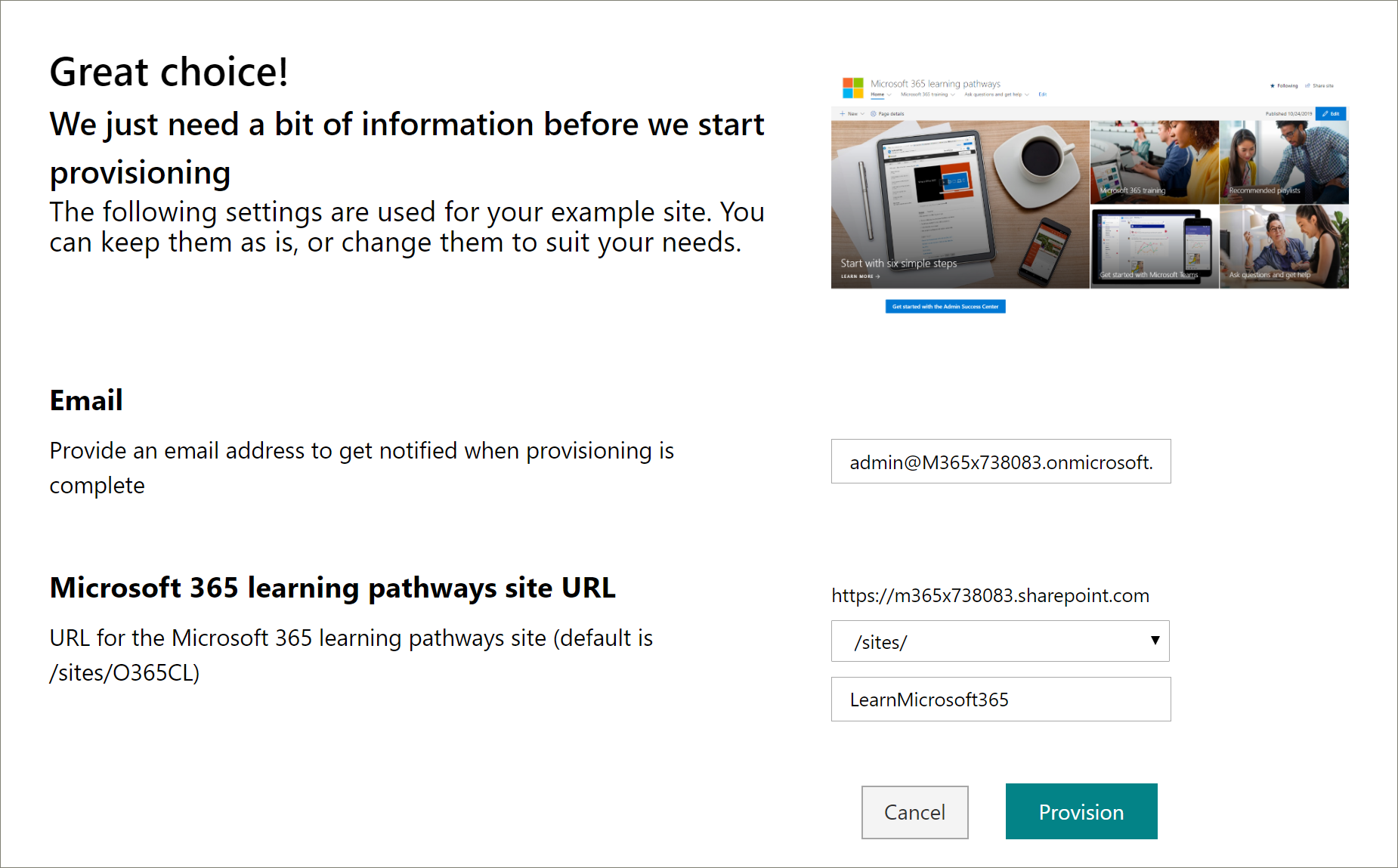
- 準備好在租使用者環境中安裝學習路徑時,按一下 [布建]。 佈建程序最多會需要 15 分鐘的時間。 當網站準備就緒時,系統會透過電子郵件通知您。
重要事項
布建學習路徑網站的租使用者管理員必須移至網站,然後開啟CustomLearningAdmin.aspx以初始化學習路徑管理員屬性。 此時,租使用者管理員也應該將擁有者指派給網站。
驗證布建成功並初始化 CustomConfig 清單
布建完成時,布建網站的租使用者管理員會收到來自 PnP 布建服務的電子郵件。 電子郵件包含網站的連結。 此時,租使用者管理員應該使用電子郵件中提供的連結移至網站,並設定網站以供第一次使用:
- 移至
<YOUR-SITE-COLLECTION-URL>sites/<YOUR-SITE-NAME>/SitePages/CustomLearningAdmin.aspx。 開啟 CustomLearningAdmin.aspx 來初始化 CustomConfig 清單項目,該清單項目會為第一次使用設定學習路徑。 您應該會看到如下所示的頁面:
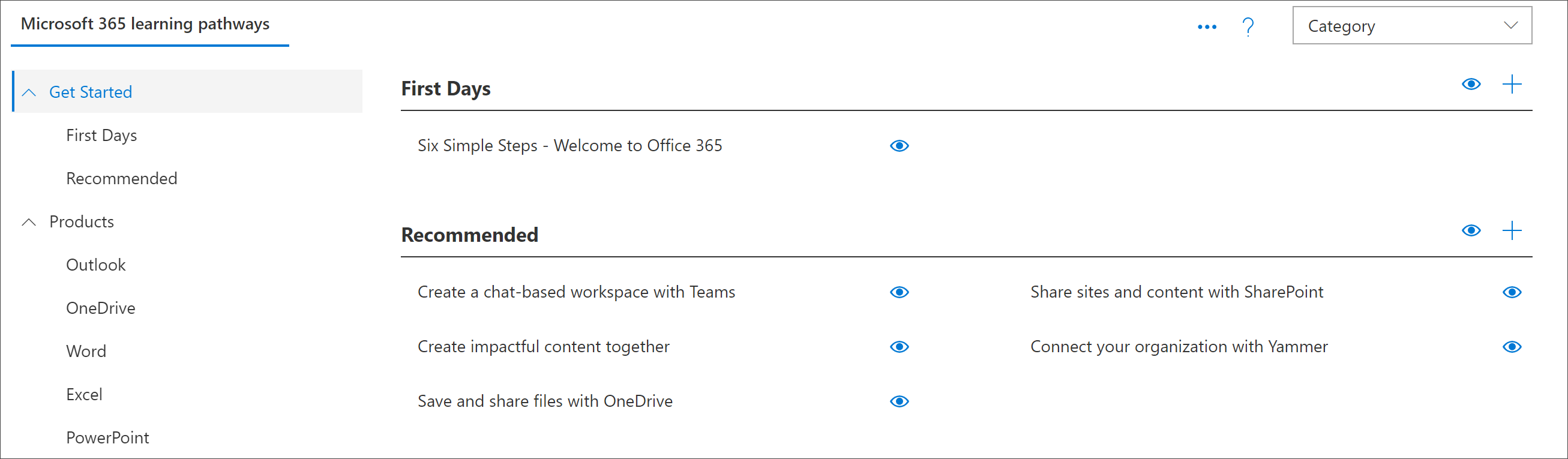
將擁有者新增至網站
租使用者管理員,您不太可能是自訂網站的人員,因此您必須將一些擁有者指派給網站。 擁有者具有網站的系統管理許可權,因此他們可以修改網站頁面並重新命名網站。 他們也可以隱藏和顯示內容,並建置自訂播放清單和子類別。
- 從 [SharePoint 設定] 功能表中,按一下 [ 網站許可權]。
- 按一下 [進階許可權設定]。
- 按一下 [Microsoft 365 學習路徑擁有者]。
- 按一下[新增>使用者] 至此群組,然後新增您想要成為擁有者的人。
- 在 [共用] 訊息中新增 [ 探索網站 ] 的連結,然後按一下 [ 共用]。
將翻譯工具新增至網站
如果您將使用網站的翻譯工具,您可以指派許可權給他們。 翻譯工具需要成員許可權或更高許可權。
選擇在網站上使用多種語言的選項
SharePoint 布建服務會以九種語言建立學習路徑網站。 適用下列建議:
- 關閉您不想要支援的語言
- 如果您不支援多語系網站,請關閉多語言功能。 請參閱本主題稍後的一節。
移除您不想要支援的語言
對於選擇只支援一種語言的組織,除了預設的英文,建議您移除不支援的語言。
- 從學習路徑網站中,從頁面右上方選取 [ 設定 ],然後選取 [ 網站資訊]。
- 在 [網站資訊] 窗格的底部選取 [檢視所有網站設定]。
- 在 [網站管理]下選取 [語言設定]。
- 在 [將頁面和新聞翻譯成多種語言]下,將切換滑動至 [開啟]。 根據預設,它應該是 [開啟]。
- 在 [新增或移除網站語言] 下,按一下 [ 移除 ] 以移除網站不需要的語言。 下列顯示 [語言設定] 頁面的範例,顯示網站除了預設英文語言之外,還支援義大利文。
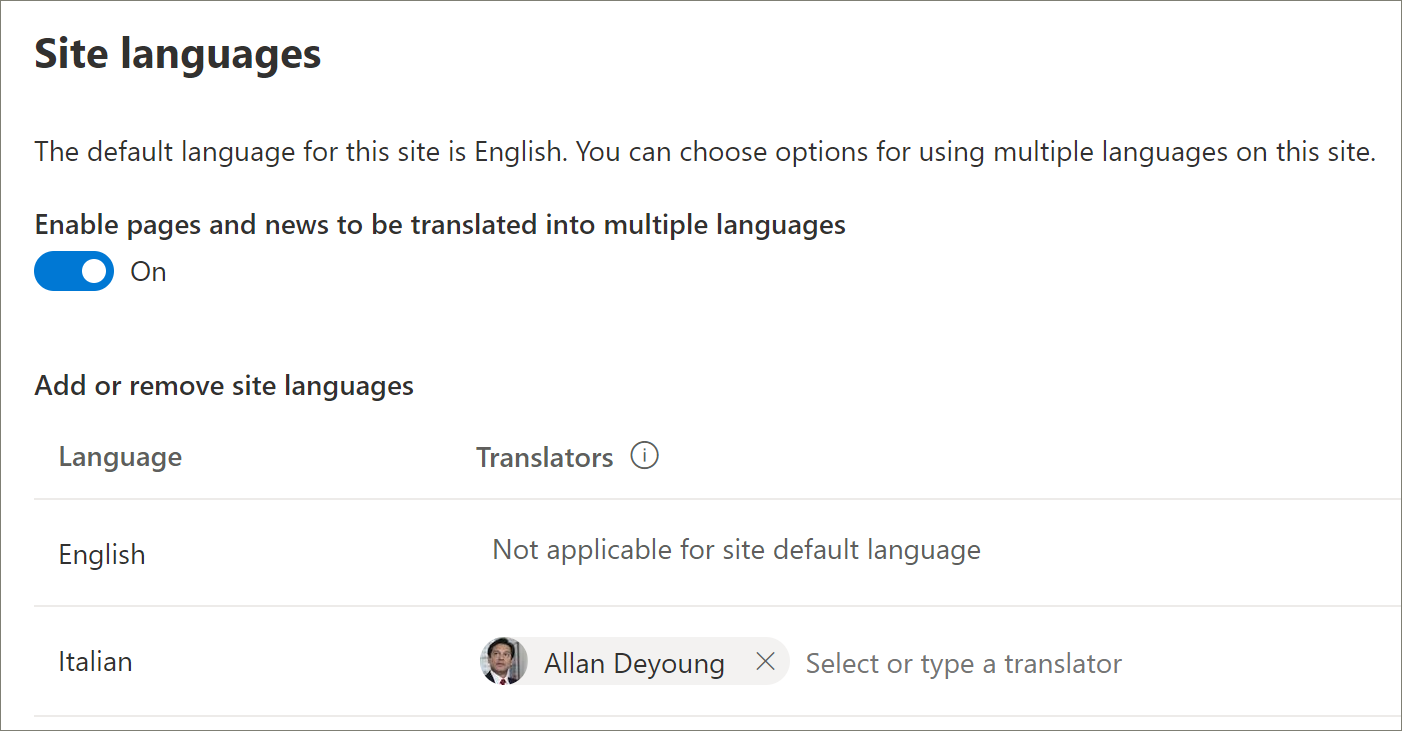
注意事項
移除語言時,您無法移除預設英文。
指派翻譯工具
如果您要翻譯頁面,請選擇性地為每個語言指派一或多個翻譯工具 (除了網站預設語言) 。
- 在 [ 翻譯工具 ] 資料行中,開始輸入您想要成為翻譯人員的人員名稱,然後從清單中選取名稱。
注意事項
貴組織 Active Directory 中的任何人都可獲指派為譯者。 獲指派為譯者的人員並不會自動獲得適當的權限。 當沒有網站編輯許可權的人員嘗試存取網站時,系統會將他們導向至可要求存取權的網頁。
關閉多語系支援
例如,如果您不想要多語系網站,則需要僅限英文的網站,建議您關閉多語系功能。
- 從學習路徑網站中,從頁面右上方選取 [ 設定 ],然後選取 [ 網站資訊]。
- 在 [網站資訊] 窗格的底部選取 [檢視所有網站設定]。
- 在 [網站管理]下選取 [語言設定]。
- 在 [將頁面和新聞翻譯成多種語言]下,將切換滑動至 [開啟]。 根據預設,它應該是 [開啟]。
- 在 [ 啟用要翻譯的頁面和新聞] 底下,選取 [ 關閉]。
新增語言
學習路徑支援 9 種語言,但建議您只新增支援學習路徑網站所需的語言。 您可以隨時新增語言。
- 在 [新增或移除網站語言] 下,開始在 [選取或輸入語言] 中輸入語言名稱,或從下拉式清單中選擇語言。 您可以重複此步驟來新增多種語言。 您可以隨時回到此頁面以新增或移除網站中的語言。